Envy Spectre XT: Cạnh tranh được với MacBook Air?
Dòng Envy cao cấp được HP giới thiệu lần đầu tiên cách đây 3 năm và Spectre XT chính là “hậu duệ” của chiếc Envy 13 ra đời cách đây 36 tháng. Không như các dòng sản phẩm trước, Envy giờ đây bị “cáo buộc” nhái theo MacBook Air của Apple: thiết kế nhôm bạc, chip xử lý tiết kiệm điện, trackpad 1 nút bấm, không dùng ổ quang, ít cổng kết nối, và màn hình 13 inch.
Cân nặng được giảm và SSD được bổ sung để cạnh tranh với MacBook Air. Với 999 USD bỏ ra, bạn cũng không có card đồ họa rời, màn hình độ phân giải cao trên chiếc ultrabook này. Ưu điểm của Spectre XT là nó rẻ hơn tới 400 USD so với Envy 14 Spectre năm ngoái. Liệu từng đó có giúp Spectre XT cạnh tranh được với MacBook Air hay với các mẫu ultrabook cùng tầm giá hay không, chúng ta hãy cùng tìm hiểu.
Một số hình ảnh đập hộp
Phần cứng, thiết kế
Mặc dù có những điểm khác nhưng rõ ràng, Spectre XT vẫn khiến người ta nghĩ tới rằng đây là một chiếc laptop “Clone” của MacBook Air. Có lẽ việc thiếu một logo “quả táo khuyết” phát sáng đẹp mắt trên nắp máy mới giúp ta nhận ra rằng đây không phải là chiếc laptop của Apple. Sau đó, người ta mới để ý vào các điểm khác biệt nhỏ hơn như nắp máy, bản lề, loa, trackpad. Nhìn chung, Spectre XT sẽ là một sản phẩm hấp dẫn với những người muốn sở hữu 1 chiếc laptop có vẻ đẹp của MacBook Air và chạy HĐH Windows phổ biến của Microsoft.
Với cân nặng chỉ 1,36 kg và dày chỉ khoảng 2,5 cm nhưng Spectre XT vẫn cung cấp nhiều cổng kết nối cơ bản. Bên trái chúng ta có 1 cổng HDMI fullsize, 1 cổng USB 3.0, cổng Gigabit Ethernet với thiết kế lò xo giúp tiết kiệm diện tích. Phía bên phải máy chúng ta có 1 cổng USB 2.0, jack cắm tai nghe 3.5 mm, khe cắm thẻ SD fullsize, jack nguồn. Cách bố trí này được nhiều nhà sản xuất Ultrabook sử dụng gần đây, nhưng phải nói rằng với một thiết bị mỏng như Spectre XT mà HP vẫn trang bị được rất nhiều cổng kết nối như vậy quả là một thành tích đáng khen. Máy cũng có đầy đủ các kết nối không dây như Bluetooth 4.0, WiFi băng tần kép, và công nghệ kết nối không dây WiDi của Intel. Một điểm đáng tiếc là dây nguồn không khớp lắm với máy nên dễ bị ngắt kết nối khi người dùng đụng vào.
Video đang HOT
Xét về tính trực quan, Spectre XT có một thiết kế khá gắn kết, tuy nhiên chất lượng các chất liệu dùng để sản xuất máy thì có thể nói khá lẫn lộn tốt xấu. Phần nhôm tráng của máy trông rất bắt mắt, sáng đẹp, và cứng cáp thậm chí là hơn cả với MacBook Air. Khay bàn phím và các cạnh máy được làm bằng kim loại và được đánh bóng, gia công cẩn thận rất bắt mắt. Toàn bộ phần mặt dưới máy thì chỉ được trang bị nhựa cao su mềm cũng bóng bẩy nhưng không hề dễ trơn tuột.
Tuy nhiên, có lẽ vì để giảm chi phí mà HP quyết định dùng loại nhựa nhám, tối màu và dễ xước, nói chung là khá rẻ tiền cho viền màn hình – giống như loại nhựa dùng cho những chiếc laptop cấp thấp trên thị trường. Mặc dù phần nắp máy cũng được phủ lớp nhôm bóng bẩy và đẹp mắt. Phần bản lề của máy cũng có phần hơi mỏng manh. Khi sử dụng XT Spectre trên một chuyến xe buýt gập ghềnh, bản lề khiến cho màn hình máy bị lắc lư một chút.
Màn hình, loa
Có thể nhận xét tổng thể về màn hình máy là nó không xứng với 1 chiếc laptop cao cấp. HP trước đây thường mang lại cho khách hàng của họ những màn hình laptop sáng hơn, rực rỡ hơn, độ phân giải cao hơn với giá bán thấp hơn các đối thủ. Ngay cả trên chiếc Envy 14 Spectre cũng có màn hình độ phân giải tuyệt vời 1600 x 900 pixel, tuy nhiên ở sản phẩm này thì màn hình chỉ có độ phân giải 1366 x 768 pixel với độ sáng kém và phai màu khi quan sát ở các góc nhìn hơi không thuận lợi một chút. Do là màn hình gương nên khi dùng máy trong điều kiện ánh sáng mạnh, màn hình rất chói khiến bạn khó quan sát nội dung. Tuy nhiên thì màn hình của Spectre XT cũng không đến nỗi kém như của Dell XPS 13, và có thể chấp nhận được nếu như bạn quan sát màn hình ở góc nhìn thuận lợi nhất.
Chất lượng loa trên các loại laptop mỏng luôn khiến cho người ta nghi ngờ mặc cho nhà sản xuất có hợp tác với một hãng chuyên âm thanh nào đó nhằm nâng cao chất lượng cho nó. Tuy nhiên, loa của Spectre XT có thể là nói là cho chất lượng không tệ tí nào.
HP trang bị cho máy tới 4 loa, 2 loa công nghệ âm thanh Beats Audio. Âm thanh phát ra to, có thể nói là âm lượng tốt so với các laptop cùng kích thước.
Bàn phím, trackpad
Bàn phím
HP nổi tiếng là làm rất tốt ở khoản bàn phím cho laptop, và với Spectre XT cũng không phải ngoại lệ. Mặc dù máy rất mỏng nhưng bàn phím của nó thì rất tuyệt vời. Bàn phím máy cho cảm giác giống như bàn phím của MacBook Air. Tuy mặt trên của các phím bấm được thiết kế dẹt chứ không cong xuống như của MacBook Air nhưng kích cỡ phím bấm và khoảng cách giữa các phím giống với laptop của Apple. Hành trình phím cũng tốt nhưng nhận xét một cách đầy đủ hơn, bàn phím vẫn có một chút gì đó cạn và khiến cho việc gõ phím sẽ không thanh thoát. Nếu như bạn không thích bàn phím của MacBook Air thì bàn phím của Spectre XT cũng không làm bạn hài lòng hơn, tuy nhiên, so với các ultrabook khác thì bàn phím của máy là rất tốt.
Bàn phím cũng được trang bị đèn nền giúp bạn gõ máy dễ dàng trong điều kiện tối trời hay về đêm. Bạn không thể điều chỉnh độ sáng của đèn nền mà chỉ có thể tắt hẳn hoặc bật chúng lên. Phím chức năng (function) của bàn phím có chức năng chỉnh độ sáng màn hình, điều chỉnh volume, chơi nhạc thay cho các phím từ F1 đến F12 như chúng ta vẫn thường thấy trên các laptop khác. Bạn cũng nên tránh đụng tới phím F12 của bàn phím nếu không muốn WiFi của mình bị tắt.
Trackpad
Trackpad Synaptics của máy hoạt động rất tốt, chính xác và nhạy và có thể nói là trackpad tốt nhất từ trước tới nay, mặc dù bề mặt bằng kính của trackpad sẽ hơi dính nếu ngón tay của bạn quá khô khi rê. Các chức năng đa điểm như cuộn bằng 2 ngón tay, zoom bằng nhúm ngón tay đều mượt mà và nhạy. Phần mắt chuột của trackpad hoạt động cũng rất tốt và không bắt người dùng phải ấn với một lực quá mạnh mới nhận. Có thể nói trackpad của máy chỉ khác trackpad của MacBook Air ở kích thước nhỏ hơn, do đó, chức năng đa điểm cần dùng tới 4 ngón tay sẽ khó thực hiện hơn.
HP cũng trang bị một nút tắt bật trackpad tiện lợi ở bên trên góc trái. Tuy nhiên, nút bấm này nhiều lần không nhạy khi người dùng cố gắng tìm cách kích hoạt trackpad hoạt động.
Hiệu năng
Model có giá 999 USD sẽ cho bạn một chiếc Spectre XT với cấu hình thuộc loại chuẩn của 1 chiếc Ultrabook: chip Core i5-3317U 2 nhân tốc độ 1,7 GHz, RAM 4 GB, SSD 128 GB, đồ họa tích hợp HD 4000 Graphics. Bạn có thể chọn mua model có SSD 256 GB với giá bán đắt hơn 200 USD hoặc lựa chọn model dùng Core i7-3517U tốc độ 1,9 GHz với giá đắt hơn 125 USD. Còn có thêm 1 lựa chọn chip xử lý nữa là Core i7-3667U 2 GHz.
Phiên bản SSD 256 GB có lẽ sẽ là lựa chọn hợp lý hơn bởi các thiết lập HĐH và các tiện ích của HP sẽ khiến ổ cứng của bạn chỉ còn 69 GB trên model SSD 128 GB. Tất cả các phiên bản đều đi kèm RAM 4 GB và bạn không thể nâng cấp lên (RAM cũng được hàn chết vào bo mạch chủ).
Thử nghiệm với phiên bản cấu hình thấp nhất cho thấy máy vẫn xử lý tốt các tác vụ cơ bản. Ổ SSD mã hiệu MZMPC128-HBFU của Samsung cũng cho hiệu năng tốt. Trong suốt quá trình sử dụng với các thử nghiệm như mở hơn 10 thẻ Chrome để duyệt web và sử dụng công cụ refresh tự động, push nhiều tài khoản mail cùng lúc, xem video clip, nghe nhạc, máy vẫn không hề có hiện tượng chậm. Khi thử mở nhiều website có nhiều nội dung video flash cùng lúc, trình duyệt Chrome báo lỗi Flash bị crash, tuy nhiên ngay cả những chiếc máy bàn với cấu hình cao cũng có hiện tượng tương tự nên khó có thể coi đây là điểm yếu của Spectre XT. Thời gian khởi động máy cũng rất tuyệt vời, chỉ mất 16 giây để khởi động vào desktop và 22 giây kể từ khi bấm nút nguồn để toàn bộ hệ thống full load. Thời gian bật máy từ chế độ ngủ đông cũng mất chỉ 2 giây.
Chỉ được trang bị chip đồ họa tích hợp HD 4000 Graphics nên bạn đừng kì vọng việc chơi các game mới trên Spectre XT. Thử nghiệm với trò Just Cause 2 thiết lập ở độ phân giải 1366 x 768 pixel, máy cho tốc độ khung hình ở dạng “chơi được” mà thôi. Thử nghiệm với “World of Warcraft đồ họa thiết lập ở chế độ tự động, tốc độ khung hình chỉ đạt 30 fps, kém hơn ASUS UX31A với 52 fps.
Thời lượng pin, tiếng ồn, độ nóng
Với các laptop mỏng và nhẹ như Spectre XT, thật khó để đòi hỏi 3 yếu tố này thật hoàn hảo. Tuy nhiên, HP đã giải quyết 2 trong 3 vấn đề trên khá tốt. Phần để tay và phần đáy với cao su cách điện khá mát, các phần còn lại cũng cho nhiệt độ vừa phải mặc dù không mát như 2 phần nói trên. Quạt máy chạy khá thường xuyên mặc dù không gây quá nhiều tiếng ồn khó chịu.
Máy cho thời lượng pin khá kém so với nhiều model khác.
Năm ngoái, HP dường như đã làm rất tốt ở khoản pin cho laptop của họ với chiếc Folio 13, tuy nhiên, có vẻ như điều đó đã không được lặp lại với model này. Spectre XT chỉ cho thời lượng pin trung bình. Cụ thể, pin máy trụ được 5 tiếng 21 phút với các bài thử nghiệm lướt web lặp đi lặp lại với 100 website và xem ảnh độ phân giải cao, thông qua kết nối WiFi với độ sáng màn hình 65%. Tùy vào cường độ sử dụng mà máy có thể chỉ cho pin khoảng gần 4 tiếng trước khi bạn phải cắm sạc trở lại.
Kết
Nếu có nhu cầu tìm kiếm 1 “clone” của MacBook Air và nhu cầu sử dụng không đòi hỏi thời lượng pin quá lâu, Spectre XT là lựa chọn phù hợp với bạn. Bàn phím và trackpad tuyệt vời là những ưu điểm của Spectre XT. WiFi băng tần kép cùng hàng loạt cổng kết nối full-size cũng là những điểm đáng khen của sản phẩm. Tuy nhiên, việc RAM không thể nâng cấp lên trên 4 GB cũng là một điểm yếu.
Điểm yếu lớn nhất, tuy nhiên, lại chính là màn hình với độ phân giải chỉ 1366 x 768 pixel. Multimedia, đa nhiệm hay các ứng dụng đồ họa cũng không phải là điểm mạnh của sản phẩm.
Với giá bán rẻ hơn 200 USD so với MacBook Air, Spectre XT có thể nói hơn được laptop của Apple ở nhiều điểm nhưng bù lại bạn phải sử dụng một màn hình chất lượng không xuất sắc cũng như phần viền màn hình bằng nhựa rẻ tiền. Nếu phong cách và sự tinh tế là những gì bạn cần ở 1 chiếc laptop Windows, Spectre XT là một lựa chọn hợp lý. Nếu dùng máy với nhu cầu công việc nặng hơn, Lenovo ThinkPad X230 với ổ SSD và màn hình IPS độ phân giải cao và thời lượng pin tốt hơn là chiếc máy mà bạn nên lựa chọn.
Theo Genk
Đánh giá Mac mini 2012: điểm nhấn ổ Fusion Drive
Sự kiện ngày 23/10 không chỉ đánh dấu sự ra đời của chiếc iPad mini mà còn là thời điểm làm mới nhiều dòng sản phẩm khác của Apple, trong đó có chiếc máy tính để bàn Mac mini của họ. Mac mini 2012 được Apple bổ sung nhiều cải tiến để so với model năm ngoái, bao gồm cổng kết nối USB 3.0 tốc độ cao, chip xử lý Core i mới nhất của Intel - Ivy Bridge, RAM nâng cấp lên 4 GB (có model nâng cấp lên 16 GB). Tuy nhiên, điểm nâng cấp đáng kể nhất có lẽ là ổ cứng lai FusionDrive kết hợp bộ nhớ flash cùng ổ HDD SATA mà chúng ta phần nào hiểu được nguyên tắc hoạt động ở bài viết trước. Liệu Mac mimi 2012 có gì mới nữa? Chúng ta hãy cùng tìm hiểu.
Phần cứng
Có lẽ không cần mất thời gian để bàn về thiết kế đẹp mắt trong các sản phẩm của Apple, trong đó có Mac mini. Máy có thiết kế nhỏ gọn, cute, đơn giản mà vẫn tinh tế. Vẫn là chất liệu nhôm sang trọng và kích thước nhỏ gọn giống các dòng Mac mini từ cách đây 2 năm, với kích thước 19,5 x 19,5 x 3,5 cm. Logo Apple có màu đen phía trên và phần nắp có thể tháo rời ở dưới đáy.
Ngoài cổng USB 3.0 được bổ sung, các cổng kết nối còn lại gần như giống với model năm 2011: nút nguồn, cổng Ethernet, FireWire 800, cổng HDMI full size, Thunderbolt, khe cắm thẻ SD, jack cắm tai nghe 3.5. Cổng Thunderbolt vẫn không có hộp bảo vệ giống như model năm ngoái. Người dùng nếu muốn can thiệp sâu bên trong cũng sẽ rất khó, bởi phần nắp bên dưới chỉ cho phép can thiệp vào 2 khe cắm RAM của máy. Tuy nhiên, việc can thiệp này có lẽ cũng sẽ không cần thiết bởi máy hỗ trợ tới RAM 16 GB. Máy cũng hỗ trợ WiFi, Bluetooth 4.0.
Chip xử lý của Mac mini cũng đã được nâng cấp từ chip Sandy Bridge năm ngoái lên Ivy Bridge, với 2 lựa chọn là Core i5 và Core i7. Model có giá 799 USD dùng chip Core i7 4 nhân tốc độ 2,3 GHz, ổ FusionDrive 1 TB, đồ họa tích hợp HD 4000, RAM 4 GB. Người dùng có thể lựa chọn model cấu hình thấp hơn với chip Core i5 2 nhân, ổ cứng 500 GB. Chip Core i5 cũng cho tốc độ giống model i7, cũng dùng đồ họa tích hợp HD 4000, RAM 4 GB nhưng có giá 599 USD. Model cao cấp nhất hướng tới người dùng doanh nghiệp có giá 999 USD với 2 ổ cứng dung lượng mỗi ổ 1 TB.
Hiệu năng
Model trong bài viết được trang bị chip 4 nhân Core i7 giá 799 USD - model cao cấp nhất dành cho người dùng phổ thông. Do đó, các thử nghiệm trong bài viết sẽ là cho máy thử nghiệm qua các tác vụ "khắc nghiệt" nhất có thể. Trong thử nghiệm thời gian khởi động, Mac mini chỉ mất 12 giây để vào đến màn hình start, tức nhanh tương đương với MacBook Air (model MacBook Air ở đây dùng chip Sandy Bridge). Máy được cài sẵn OS X Mountain, bộ công cụ iLife.
Trong suốt thời gian test, Mac mini được "tra tấn" bằng 10 ứng dụng ở dạng luôn luôn mở (Photoshop, Tweetdeck, Skitch, Spotify, Evernote, chat IRC...) bên cạnh 2 trình duyệt riêng biệt (Firefox và Chrome) được bật nhiều tab. Với khối lượng công việc đó, Mac mini vẫn chạy khá mát.
Mac mini cũng không phải là thiết bị phù hợp để chơi game, đặc biệt là các tựa game mới. Bởi như chúng ta đã biết máy chỉ dùng chip đồ họa tích hợp trên CPU của Intel. Tuy nhiên, chúng ta cũng thử xem HD 4000 của Mac mini chạy được các game cỡ nào bằng phép thử Diablo III. Với các thiết lập chất lượng được đẩy lên chế độ high (Texture, Physics, Shadow...), độ phân giải 1280 x 1024, fps 60, máy vẫn chiến game khá mượt và không có hiện tượng trễ hay tốc độ khung hình bị giảm.
Khi chạy các phần mềm benchmark, Mac mini cho điểm số cao tới gấp đôi so với model năm ngoái, như với thử nghiệm Xbench bên dưới. Mac mini mới cho số điểm 454 so với 292 điểm của model 2011. Điểm Geekbench là 10.748, so với số điểm 5919 của model năm ngoái.
FusionDrive
Đây có thể coi là nâng cấp đáng kể nhất của iMac cũng như Mac mini năm nay. Apple có vẻ rất hài lòng với ổ cứng FusionDrive của họ, mặc dù giải pháp lưu trữ lai đã tồn tại từ năm ngoái, với công nghệ Smart Response Technology (SRT), tạm dịch là: phản hồi nhanh thông minh. Công nghệ SRT được Intel công bố năm 2011 trên các dòng chip Sandy Bridge của họ. Apple cho biết Fusion khác với SRT bởi họ sử dụng SSD dung lượng lớn tới 128 GB trong khi các ổ SSD SRT thường có xu hướng dùng dung lượng thấp, khoảng 32 GB hoặc 64 GB, không đủ cho việc lưu cả HĐH lẫn các ứng dụng mà người dùng hay sử dụng.
Như đã nói, FusionDrive kết hợp ổ SSD (128 GB) với 1 TB ổ HDD. Tuy nhiên, khi nhìn vào ổ cứng của hệ thống, máy vẫn chỉ hiện thì là ổ cứng dung lượng 1 TB, phần SSD bị "che khuất" đi mặc dù thực chất vẫn tồn tại. Máy sẽ tự động lưu các tập tin của HĐH vào phần SSD giúp máy khởi động nhanh như đã nói ở trên. Các ứng dụng chính cũng được ưu tiên lưu vào ổ này. Còn lại, các tập tin có độ quan trọng ngày càng giảm dần sẽ được lưu trữ vào phần HDD dung lượng cao.
Một điểm nữa khác với các ổ lai là người dùng sẽ phải lưu thủ công các tập tin vào SSD hay HDD, FusionDrive thực hiện công việc này một cách tự động. Bằng cách theo dõi thói quen sử dụng tập tin của người dùng, HĐH Mountain của họ sẽ tự động sắp xếp các tập tin được người dùng thường xuyên sử dụng nhất vào phần SSD. Khi phần này đã đầy, tập tin sẽ được tự động chuyển sang lưu trữ ở ổ HDD. Một ví dụ cụ thể hơn, nếu bạn phải thường xuyên biên tập ảnh bằng Aperture và không hay dùng tới iPhoto, hệ thống sẽ tự nhận biết thói quen sử dụng này và đưa các tập tin liên quan đến Aperture vào phần SSD, giúp ứng dụng của bạn khởi động nhanh hơn. Còn các file liên quan tới iPhoto sẽ được lưu vào phần HDD tốc độ chậm hơn. Như đã nói, tất cả các thay đổi này sẽ được hệ thống tự động thực hiện khi máy đang ở chế độ idle (đứng yên), do đó, bạn sẽ khó nhận ra bất kì thay đổi nào trên chiếc PC của mình. Và thực ra, không có một phương cách cụ thể nào để điều chỉnh việc sắp xếp này của HĐH. FusionDrive được thiết kế để trở thành 1 ổ đĩa thống nhất (mặc dù nó là ổ lai như đã nói).
Một điều tuyệt vời của FusionDrive là nó trợ giúp cho người dùng rất tốt trong việc ghi dữ liệu. Ổ cứng lai của Apple luôn để 4 GB SSD trống cho nhiệm vụ này. Điều này có nghĩa các công việc hàng ngày liên quan đến việc ghi dữ liệu của bạn, như copy, move thư mục...sẽ được lưu trữ vào SSD. Máy chỉ có hiện tượng chậm nếu bạn có nhu cầu copy các tập tin có mức dung lượng lớn hơn 4 GB.
Kết
Ổ lai FusionDrive nâng cấp trên Mac mini mới là một sự bổ sung tốt. Nó giúp cho hệ thống khởi động nhanh hơn, cũng như giúp cho các tác vụ mà người dùng thường xuyên phải dùng tới chạy nhanh hơn. Tốc độ copy tập tin và thời gian tải cũng nhanh hơn, tùy vào ứng dụng. Tuy nhiên, sẽ tốt hơn nếu Apple cho phép người dùng tự thiết lập việc lưu trữ (trên SSD hay HDD) hơn là giao tất cả công việc này cho hệ thống. Cải tiến của Fusion có thể nói là đáng giá nhưng không quá lớn, nhất là những ai không có nhu cầu thường xuyên cho việc ghi dữ liệu như đã bàn ở trên.
Theo Genk
Ảnh MacBook Pro Retina màn hình 13 inch siêu mỏng nhẹ  Phiên bản 13 inch của dòng MacBook Pro màn hình siêu mịn có độ mỏng chỉ 1,9 cm và cân nặng ấn tượng, 1,58 kg, tương đương các mẫu ultrabook trên thị trường. MacBook Pro Retina 13 inch được trang bị màn hình độ phân giải 2.560 x 1.600 pixel, giảm 75% hiện tượng lóa sáng và sử dụng tấm nền IPS với...
Phiên bản 13 inch của dòng MacBook Pro màn hình siêu mịn có độ mỏng chỉ 1,9 cm và cân nặng ấn tượng, 1,58 kg, tương đương các mẫu ultrabook trên thị trường. MacBook Pro Retina 13 inch được trang bị màn hình độ phân giải 2.560 x 1.600 pixel, giảm 75% hiện tượng lóa sáng và sử dụng tấm nền IPS với...
 Video sốc: Chụp ảnh check in, thanh niên 20 tuổi bất ngờ bị sóng "nuốt gọn" ngay trước mắt bạn bè00:31
Video sốc: Chụp ảnh check in, thanh niên 20 tuổi bất ngờ bị sóng "nuốt gọn" ngay trước mắt bạn bè00:31 Thực hư tin Campuchia điều binh sĩ tới biên giới với Thái Lan sau vụ đối đầu08:43
Thực hư tin Campuchia điều binh sĩ tới biên giới với Thái Lan sau vụ đối đầu08:43 Ngô Thanh Vân lộ video vòng 2 lùm lùm trong tiệc sinh nhật, có động thái che chắn nhưng không đáng kể!01:15
Ngô Thanh Vân lộ video vòng 2 lùm lùm trong tiệc sinh nhật, có động thái che chắn nhưng không đáng kể!01:15 Vì sao Văn Toàn dễ dàng cho Hoà Minzy vay 4 tỷ nhưng lần thứ hai cô bạn thân hỏi vay tiếp thì say "No"?00:44
Vì sao Văn Toàn dễ dàng cho Hoà Minzy vay 4 tỷ nhưng lần thứ hai cô bạn thân hỏi vay tiếp thì say "No"?00:44 Xót xa tiếng khóc bất lực của nữ chủ quán Đà Nẵng khi chứng kiến toàn bộ phòng trà bị thiêu rụi ngay trước mắt00:25
Xót xa tiếng khóc bất lực của nữ chủ quán Đà Nẵng khi chứng kiến toàn bộ phòng trà bị thiêu rụi ngay trước mắt00:25 Khoảnh khắc "tiên tử kết màn" gây bão của người đàn ông tóc xanh mặc đẹp số 1 Hàn Quốc05:14
Khoảnh khắc "tiên tử kết màn" gây bão của người đàn ông tóc xanh mặc đẹp số 1 Hàn Quốc05:14 Xung đột Nga - Ukraine trước bước ngoặt08:59
Xung đột Nga - Ukraine trước bước ngoặt08:59 Livestream làm trà sữa cho khách nhưng ngậm cả miệng vào cốc: Chủ quán khóc khi bị lan truyền, nghi ngờ bị "chơi xấu"00:59
Livestream làm trà sữa cho khách nhưng ngậm cả miệng vào cốc: Chủ quán khóc khi bị lan truyền, nghi ngờ bị "chơi xấu"00:59 Video: Va chạm giao thông, 2 người phụ nữ xô xát với người đàn ông lớn tuổi00:20
Video: Va chạm giao thông, 2 người phụ nữ xô xát với người đàn ông lớn tuổi00:20 Ca sĩ Mỹ Tâm ăn tối sang chảnh ở Mỹ, Lý Nhã Kỳ gợi cảm00:52
Ca sĩ Mỹ Tâm ăn tối sang chảnh ở Mỹ, Lý Nhã Kỳ gợi cảm00:52 "Kiếp sau con muốn làm mẹ của mẹ, để không phải nhìn mẹ mất": Sao một đứa trẻ lại nói được câu đó nhỉ?00:21
"Kiếp sau con muốn làm mẹ của mẹ, để không phải nhìn mẹ mất": Sao một đứa trẻ lại nói được câu đó nhỉ?00:21Tin đang nóng
Tin mới nhất

Các 'siêu phẩm' điện thoại sẽ gây bão trong năm 2023

Apple sản xuất MacBook ở Việt Nam giữa năm 2023 sau AirPods, Apple Watch, iPad

Vì sao ngày càng nhiều người mua thiết bị Apple tân trang?

Cách Samsung dần khiến Galaxy Z Flip4 trở nên gần gũi hơn với giới trẻ

MacBook Air M1 chỉ còn 21,79 triệu đồng

Không muốn laptop hỏng khi bị đổ nước vào, đây là dòng máy mà bạn cần

OPPO Find N2 Flip sẽ sớm có mặt tại Việt Nam

Smartphone mạnh bậc nhất thế giới, sạc 80W,màn hình 144Hz, giá rẻ bất ngờ

Ảnh chi tiết Vivo Y02: Pin 5.000 mAh, RAM 23 GB, giá 2,79 triệu đồng tại Việt Nam

Apple có thể sản xuất Mac Pro tại Việt Nam

Công bố ngày ra mắt chính thức OnePlus 11

Oppo ra bộ đôi smartphone gập Find N2
Có thể bạn quan tâm

Tổng thống Putin phê chuẩn hiệp ước cung cấp khả năng phòng thủ hạt nhân cho Belarus
Thế giới
21:08:59 01/03/2025
Bắt nghi phạm sát hại người phụ nữ nhặt ve chai
Pháp luật
21:08:20 01/03/2025
Chuyện tình như phim của 'mỹ nhân thời tiết' và đạo diễn tài năng của VTV
Sao việt
21:05:43 01/03/2025
"Nghe tôi bệnh, Quyền Linh ngồi ngoài khóc, mẹ của Lý Hùng gọi điện năn nỉ giúp"
Tv show
20:59:31 01/03/2025
Hoà Minzy ra mắt MV mà cả làng như mở hội xuân: Dàn Anh Trai tháp tùng tận nơi, liền anh liền chị dàn hàng đón chào quan khách
Nhạc việt
20:56:47 01/03/2025
Nữ diễn viên đẹp "kinh thiên động địa" rung động cả nước biến mất bí ẩn
Sao châu á
20:53:29 01/03/2025
Học sinh tiểu học làm phép tính "11 - 4 = 7" bị gạch đỏ, mẹ đi chất vấn giáo viên thì nhận về một câu chí mạng
Netizen
20:51:51 01/03/2025
Nổ lớn gần một chi nhánh ngân hàng
Tin nổi bật
20:45:56 01/03/2025
Hoà Minzy "nâng khăn sửa túi" cho Văn Toàn cực tình, ngượng chín mặt khi diễn cảnh hò hẹn, chemistry tràn màn hình
Sao thể thao
18:59:44 01/03/2025
 Ảnh thực tế smartphone 5 inch Full HD HTC Droid DNA
Ảnh thực tế smartphone 5 inch Full HD HTC Droid DNA HTC DROID DNA chính thức ra mắt với các thông số “khủng”
HTC DROID DNA chính thức ra mắt với các thông số “khủng”
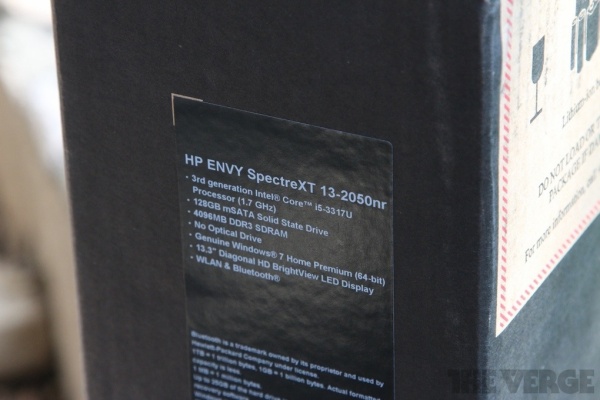






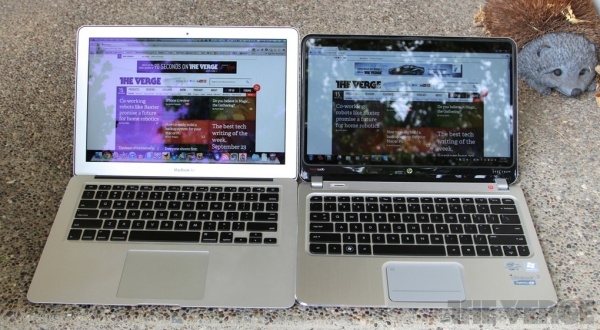














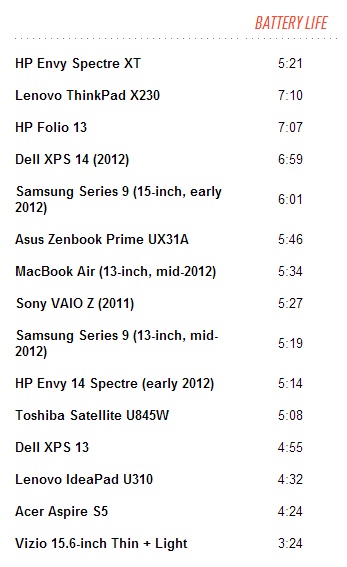





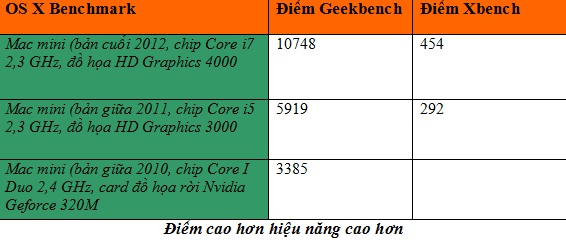

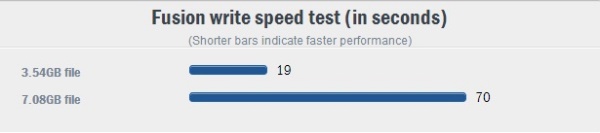
 Ultrabook Aspire S3, S7 cho phép đặt hàng
Ultrabook Aspire S3, S7 cho phép đặt hàng Ultrabook lai gập của Panasonic
Ultrabook lai gập của Panasonic Màn hình ultrawide đầu tiên trên thế giới
Màn hình ultrawide đầu tiên trên thế giới Chọn loa không dây cho smartphone
Chọn loa không dây cho smartphone Samsung giới thiệu ổ SSD và RAM DDR3 'xanh'
Samsung giới thiệu ổ SSD và RAM DDR3 'xanh' Ảnh thực tế Asus Padfone 2 tại Việt Nam
Ảnh thực tế Asus Padfone 2 tại Việt Nam Vợ đẹp của Lâm Tây gây tranh cãi khi tập gym chỉ sau 10 ngày sinh con, lên tiếng cảnh báo: Đừng như Xuân!
Vợ đẹp của Lâm Tây gây tranh cãi khi tập gym chỉ sau 10 ngày sinh con, lên tiếng cảnh báo: Đừng như Xuân! Thỏa thuận khoáng sản Mỹ - Ukraine bất thành sau màn tranh cãi cấp nguyên thủ
Thỏa thuận khoáng sản Mỹ - Ukraine bất thành sau màn tranh cãi cấp nguyên thủ Vợ chồng Huyền thoại Hollywood Gene Hackman đã chết 9 ngày trước khi được phát hiện
Vợ chồng Huyền thoại Hollywood Gene Hackman đã chết 9 ngày trước khi được phát hiện Sao Hoa ngữ 1/3: Trương Quân Ninh tiết lộ cảnh tình tứ với Liên Bỉnh Phát
Sao Hoa ngữ 1/3: Trương Quân Ninh tiết lộ cảnh tình tứ với Liên Bỉnh Phát Cô giáo gửi ảnh học sinh ngủ trưa và xóa trong 30 giây nhưng đã quá muộn: Phụ huynh quyết định chuyển trường
Cô giáo gửi ảnh học sinh ngủ trưa và xóa trong 30 giây nhưng đã quá muộn: Phụ huynh quyết định chuyển trường Lý do Mạc Anh Thư và Huy Khánh ly hôn
Lý do Mạc Anh Thư và Huy Khánh ly hôn Hoa hậu Thiên Ân muốn quay lại với người yêu cũ
Hoa hậu Thiên Ân muốn quay lại với người yêu cũ Tổng thống Ukraine đã điện đàm ngay với 2 lãnh đạo châu Âu sau khi gặp Tổng thống Trump
Tổng thống Ukraine đã điện đàm ngay với 2 lãnh đạo châu Âu sau khi gặp Tổng thống Trump Người mẹ bật điều hòa giữ xác con gái trong căn chung cư suốt 6 năm
Người mẹ bật điều hòa giữ xác con gái trong căn chung cư suốt 6 năm Người mẹ nguy kịch vì bị con trai tạt xăng dã man: "Tôi không bao giờ giận con..."
Người mẹ nguy kịch vì bị con trai tạt xăng dã man: "Tôi không bao giờ giận con..." Thêm 1 sao Việt tung tin nhắn, "bóc trần" mẹ bé Bắp nói chuyện trước sau bất nhất?
Thêm 1 sao Việt tung tin nhắn, "bóc trần" mẹ bé Bắp nói chuyện trước sau bất nhất? Mẹ Bắp lên tiếng về chiến dịch gây quỹ trên Give.Asia và mối quan hệ với gia đình chồng cũ
Mẹ Bắp lên tiếng về chiến dịch gây quỹ trên Give.Asia và mối quan hệ với gia đình chồng cũ Nóng: Huy Khánh và Mạc Anh Thư ly hôn sau 12 năm chung sống
Nóng: Huy Khánh và Mạc Anh Thư ly hôn sau 12 năm chung sống Nóng: Báo Hàn "bắt gọn" Lee Jong Suk hẹn hò Moon Ga Young, chuyện tình với IU đã toang?
Nóng: Báo Hàn "bắt gọn" Lee Jong Suk hẹn hò Moon Ga Young, chuyện tình với IU đã toang? Nóng: Mẹ Từ Hy Viên tuyên bố cho con rể cũ tất cả, nghi từ bỏ quyền nuôi cả 2 cháu
Nóng: Mẹ Từ Hy Viên tuyên bố cho con rể cũ tất cả, nghi từ bỏ quyền nuôi cả 2 cháu Lộ nhan sắc thật của vợ mẫu tây Bùi Tiến Dũng qua cam thường video thân mật với chồng, có khác ảnh tự đăng?
Lộ nhan sắc thật của vợ mẫu tây Bùi Tiến Dũng qua cam thường video thân mật với chồng, có khác ảnh tự đăng? Mỹ nhân Việt đổi đời chỉ nhờ 1 cái bĩu môi, cả body lẫn nhan sắc đều thăng hạng đỉnh cao sau 8 năm
Mỹ nhân Việt đổi đời chỉ nhờ 1 cái bĩu môi, cả body lẫn nhan sắc đều thăng hạng đỉnh cao sau 8 năm Kỳ thú hiện tượng "Thất tinh liên châu" - 7 hành tinh hội tụ hiếm gặp, ở Việt Nam quan sát được không?
Kỳ thú hiện tượng "Thất tinh liên châu" - 7 hành tinh hội tụ hiếm gặp, ở Việt Nam quan sát được không?